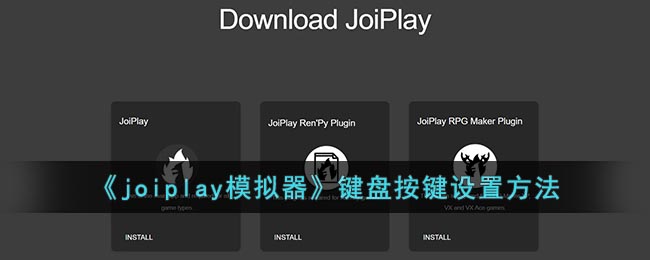键盘删除键失灵怎么办,键盘删除键失灵的解决教程
键盘的删除键是一个常用的按键,用于删除文本或文件中的字符或内容。当您在编辑文档、发送消息或浏览网页时,删除键可以帮助您快速删除错误的输入或不需要的内容。然而,如果删除键失灵,可能会导致编辑和输入过程变得困难和耗时。通过清洁键盘、检查连接、调整设置或更新驱动程序,您可以尝试修复键盘删除键的问题,确保键盘正常工作。如果问题仍然存在,建议联系键盘制造商或技术支持获取进一步的帮助。

键盘删除键失灵怎么办
1.清洁键盘:有时候,键盘上的灰尘或污垢可能导致按键失灵。使用压缩气罐或小刷子清洁键盘,特别是删除键周围的区域。
2.检查键盘连接:确保键盘正确连接到计算机。如果您使用的是有线键盘,检查键盘连接线是否插紧。如果是无线键盘,尝试重新连接或更换电池。
3.重启计算机:有时候,重新启动计算机可以解决键盘问题。尝试重新启动计算机,并检查删除键是否恢复正常工作。
4.更换键盘:如果清洁和重新启动都没有解决问题,可能是键盘本身出现故障。考虑更换键盘,可以尝试连接另一个键盘到计算机上,看看删除键是否正常工作。
5.检查键盘设置:在计算机的操作系统设置中,检查键盘设置是否正确。确保删除键没有被禁用或重新映射到其他功能。
为什么键盘删除键失灵
1.按键物理故障:键盘按键可能因为长时间使用或物理损坏而失去弹性或接触不良,导致删除键无法正常工作。
2.连接问题:键盘连接线松动或损坏可能导致删除键失灵。对于无线键盘,可能是无线信号传输的问题。
3.软件设置问题:有时候,键盘设置或操作系统设置可能导致删除键无法正常工作。可能是键盘映射错误、按键禁用或其他设置问题。
4.软件冲突:某些软件或驱动程序可能与键盘的正常功能冲突,导致删除键失灵。
5.操作系统问题:操作系统的错误或故障可能导致键盘功能异常,包括删除键失灵。
6.其他因素:其他因素如电源问题、键盘固件更新等也可能导致键盘删除键失灵。
机械键盘删除键失灵怎么修复
1.清洁键盘:使用压缩气罐或小刷子清洁键盘,特别是删除键周围的区域。机械键盘的键帽可以拆卸,您可以将键帽取下,清洁键盘底座和开关部件。
2.检查键盘连接:确保键盘正确连接到计算机。如果您使用的是有线键盘,检查键盘连接线是否插紧。如果是无线键盘,尝试重新连接或更换电池。
3.检查开关和电路:机械键盘的开关和电路可能存在问题。您可以检查删除键的开关是否松动或损坏,并确保电路连接正常。如果发现问题,您可能需要更换键盘开关或进行维修。
4.重置键盘:有些机械键盘支持重置功能,可以将键盘恢复到出厂设置。您可以查阅键盘的用户手册或访问制造商的网站,了解如何执行键盘重置操作。
5.更新固件:某些机械键盘可以通过固件更新来修复问题。您可以访问键盘制造商的网站,查找是否有可用的固件更新,并按照说明进行更新。